Workshop: 10 Tricks für Windows 7 (1/2)
Arbeitsspeicher im Visier
Tipp 4: Arbeitsspeicher testen
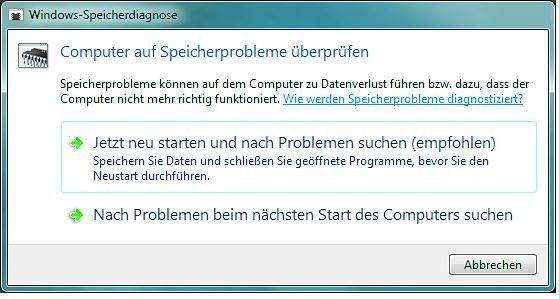
Screen 5: Windows Memory Diagnostic testet den Rechner auf Speicherfehler
So gehts:
Windows Memory Diagnostic ist Bestandteil von Windows 7. Geben Sie im Suchfeld des Startmenüs den Befehl mdsched ein und bestätigen Sie mit der Enter-Taste. Beim nachfolgenden Dialogfeld «Computer auf Speicherprobleme überprüfen» klicken Sie auf Jetzt neu starten und nach Problemen suchen (empfohlen), Screen 5. Danach startet der Computer automatisch neu und beginnt mit der Analyse des Arbeitsspeichers, Screen 6.
Ist der Test zu Ende, wird Windows nochmals gestartet. Falls das Programm Fehler entdeckt hat, schreibt es diese in einen Bericht. Den können Sie anschauen. Geben Sie dazu eventvwr.msc im Suchfeld des Startmenüs ein und drücken Sie die Enter-Taste. Es öffnet sich ein Fenster namens «Ereignisanzeige». In der linken Spalte doppelklicken Sie Windows Protokolle. Klicken Sie mit Rechts auf System. Wählen Sie Suchen. Schreiben Sie in das Suchfeld MemoryDiagnostics-Results, bestätigen Sie per Klick auf Weitersuchen. Der Fehlerbericht erscheint unten, Screen 7.
Auf der nächsten Seite: Schwachstellen suchen
Kommentare
Es sind keine Kommentare vorhanden.








